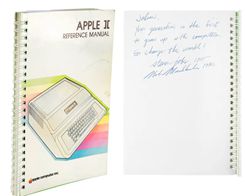Bagaimana cara mengunduh Facebook Video Gratis di PC / Android / iPhone

Meskipun Facebook Ini bukan platform berbagi video khusus, masih ada beberapa video menarik di platform yang layak ditonton dan dikumpulkan. Namun, seperti banyak situs video lainnya, mungkin sulit untuk menemukan cara yang tepat untuk mendapatkan video di situs Anda. Jika mereka adalah orang-orang yang tidak tahu bagaimana untuk menyimpan Facebook video, maka Anda dapat membaca artikel ini untuk menemukan solusinya, apakah Anda menggunakan smartphone Android, Windows PC, macOS, iPhone atau bahkan browser.
Metode 1. Menggunakan Jihosoft 4K Video Downloader (PC/Mac)
Jika Anda ingin mengunduh video FB ke komputer Anda, cara terbaik adalah menggunakan Jihosoft 4K Video Downloader. Ini adalah pengunduh video gratis namun kuat yang dapat mengunduh video dari banyak situs web seperti YouTube, Facebook, Twitter, Instagram, Dailymotion dan banyak lagi. Apa yang membuat perangkat lunak ini istimewa adalah ia mendukung pengunduhan subtitle yang dibuat secara otomatis, sampul audio dan video asli. Selain itu, program ini memungkinkan Anda mengonversi video ke format MP3, MP4, MOV, MKV, AVI, dan format lainnya, yang sangat praktis.


Proses penghematan Facebook video menggunakan Jihosoft FB Video Downloader mirip dengan mengunduh video dari YouTube dan situs web lainnya. Yang perlu Anda lakukan adalah mengikuti langkah-langkah ini:
Langkah 1: Setelah mengunduh dan menginstal Jihosoft Facebook pengunduh video di PC/Mac Anda, Anda akan melihat pop-up yang meminta kode registrasi untuk mengaktifkan program, masukkan 20 kode digital yang Anda miliki jika Anda membeli atau klik Beli sekarang untuk mendapatkan kode register dan juga Anda akan memiliki pilihan untuk memulai masa percobaan dengan menutup jendela.
Langkah 2: Setelah menyelesaikan langkah sebelumnya, Anda akan mendapatkan antarmuka utama program di mana Anda akan melihat tombol “+ Tempel URL”, klik di atasnya dan tempel URL video yang ingin Anda unduh ke Facebook, dan program akan dimulai menganalisis video.

Langkah 3: Sekarang Anda akan mendapatkan opsi yang tersedia untuk video Anda. Anda dapat memilih untuk mengunduh video saja, mengonversi video ke MP3, mengunduh subtitle, dll., dengan memilih opsi. Setelah dikonfirmasi, klik tombol Unduh.

Langkah 4: Pengunduh Video FB akan memulai unduhan Anda Facebook video Dalam prosesnya, Anda dapat mengatur kecepatan unduh menggunakan tombol di area kiri bawah. Setelah selesai, Anda akan menemukan video di saluran “Selesai”.

Note: Jika Anda ingin mengubah format Facebook video yang Anda unduh, cukup klik tombol Konversi di sebelah kanan dan pilih format yang Anda inginkan, perangkat lunak akan melakukan pekerjaan untuk Anda!
Metode kedua terutama bagi mereka yang tidak suka menginstal aplikasi pihak ketiga di komputer mereka. Getfvid adalah salah satu yang terbaik Facebook Video Downloader memungkinkan pengguna untuk mengunduh video hanya dengan mengunjungi situs web dan tanpa menginstal perangkat lunak apa pun. Proses pengunduhan video dari Facebook menggunakan Getfvid cukup mudah karena yang harus Anda lakukan adalah:
- Langkah 1: Salin tautan dari Facebook video yang ingin Anda unduh.
- Langkah 2. Buka situs web Getfvid dan tempel tautan di kotak kosong.
- Langkah 3: Setelah Anda mengklik Unduh, Anda akan mendapatkan opsi yang berbeda termasuk Unduh Facebook video dalam kualitas HD, unduh video FB dalam kualitas normal dan secara opsional konversi video ke format MP3 dan unduh sebagai file audio.
- Langkah 4: Pilih kualitas dan format yang tepat dari opsi yang tersedia dan klik Unduh. Pengunduhan akan dimulai sebentar lagi.
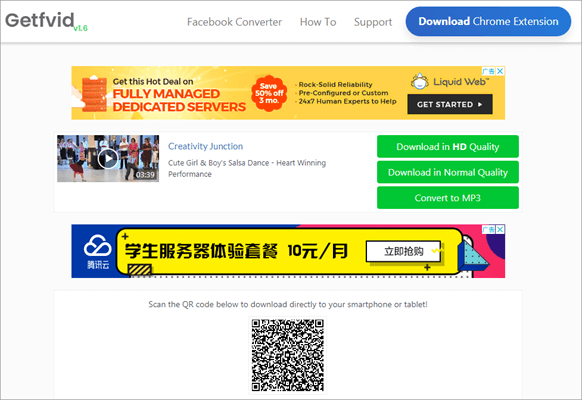
Metode 3. Gunakan pengunduh video untuk Facebook (Android)
Hal-hal yang jauh lebih sederhana untuk pengguna Android karena ada banyak aplikasi di toko Google Play yang dapat digunakan untuk menyimpan Facebook video termasuk pengunduh video untuk Facebook Ini dianggap sebagai salah satu pengunduh video FB terbaik di Android, dengan lebih dari satu juta unduhan dan lebih dari 4 bintang.
Hal terbaik tentang aplikasi ini adalah aplikasi ini sangat sederhana dan memberi Anda kemampuan untuk bernavigasi Facebook video langsung melalui akun Anda di layar, bersama dengan melihat berita Anda dengan browser bawaan memudahkan untuk memilih video yang ingin Anda unduh. Berikut cara mendownloadnya Facebook Video di Android:
- Langkah 1: Setelah mengunduh dan menginstal aplikasi, klik Jelajahi Facebook dan Anda akan mendapatkan halaman tempat Anda dapat masuk Facebook info akun, sehingga Anda dapat melihat konten Anda dan teman Anda.
- Langkah 2: Putar video yang ingin Anda unduh saat menjelajah Facebook melalui aplikasi.
- Langkah 3: Ketika Anda mengklik video yang ingin Anda unduh, sebuah pop up akan muncul menanyakan apa yang ingin Anda lakukan dengannya, klik Unduh dan Anda akan memasukkannya ke penyimpanan telepon lokal Anda.
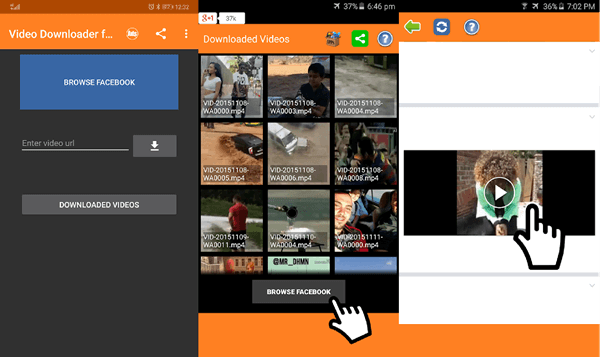
Metode 4. Unduh Facebook Video di iPhone
Tentu, kami tidak melupakan pengguna iPhone dan ini adalah opsi terbaik yang dapat menghemat uang. Facebook Video MyMedia adalah pengelola file khusus, karena tidak hanya berfungsi sebagai pengelola file, tetapi juga memungkinkan Anda mengunduh video FB di iPhone setelah diinstal melalui browser bawaan. Langkah-langkah untuk menggunakan MyMedia sederhana dan adalah:
- Langkah 1: Unduh dan instal MyMedia File Manager di iPhone Anda dari toko.
- Langkah 2: Buka Facebook aplikasi dan temukan video yang ingin Anda unduh.
- Langkah 3: Klik Bagikan lalu klik Salin Tautan.
- Langkah 4: Sekarang dan menggunakan MyMedia, buka browser bawaan dan buka Savefrom.net dan ikuti langkah-langkah untuk mengunduh video Anda.
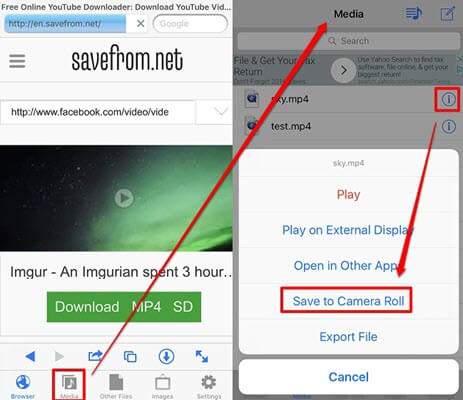
Dan akhirnya, setelah mengunduh Facebook video yang Anda inginkan, Anda dapat menonton dan memutarnya dengan MyMedia File Manager melalui tab Media dengan kemampuan untuk mengubah nama video Anda menjadi istimewa.
Metode 5. Unduh Facebook Video melalui Chrome
Metode ini jarang diketahui karena seluruh prosesnya sangat rumit. Tetapi keuntungannya adalah Anda tidak memerlukan perangkat lunak, ekstensi, atau online apa pun Facebook situs pengunduhan video. Berikut adalah langkah-langkah spesifik untuk menyimpan Facebook video dengan browser Chrome:
- Langkah 1: Buka posting video yang ingin Anda unduh, mainkan dan klik kanan padanya.
- Langkah 2: Klik “Salin URL video ke waktu saat ini.”
- Langkah 3: Tempel URL ke browser Chrome Anda dan ubah “www” dengan “m” menjadi “https://m.facebook.com/”/mp4/127/”.
- Langkah 4: Ketuk Enter di keyboard Anda dan putar videonya.
- Langkah 5: Buka Konsol Pengembang di browser Anda dengan menekan “Alt+J” Windows atau “Alt + CMD + J” untuk macOS.
- Langkah 6: Periksa item video dengan ikon panah di kiri atas panel.
- Langkah 7: Klik pada video dan Anda akan mendapatkan kotak di dasbor.
- Langkah 8: Salin URL video, tempel di kontak lain di browser Anda dan tekan Enter.
- Langkah 9: Sekarang dan setelah membuka video dengan ketukan baru, klik kanan padanya dan tekan “Simpan Video Sebagai”.
- Langkah 10: Sekarang pilih lokasi di mana Anda ingin mengunduh video Anda, beri nama dan klik Simpan.
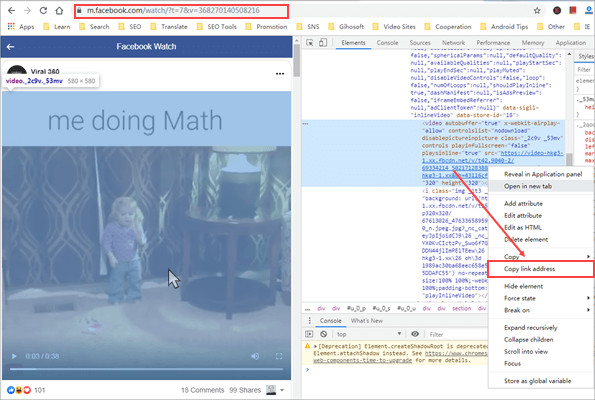
Setelah beberapa saat, Anda akan mendapatkan Facebook video disimpan di lokasi yang diinginkan sehingga Anda dapat memutarnya di PC atau Mac Anda. Meskipun beberapa dari Anda mungkin menemukan pendekatan ini agak sulit dan memerlukan beberapa pengetahuan, saya dapat menganggapnya sebagai salah satu yang terbaik dan ketika Anda menggunakannya Kadang-kadang mereka terbiasa. Selanjutnya, dengan menggunakan metode ini, Anda juga dapat menyimpan video dari Instagram.
Kesimpulan
Sekarang, dan di tangan Anda, Anda memiliki 5 metode terbaik untuk mengunduh video dari Facebook Baik itu mengunduh video online melalui browser Anda atau mengunduh dan menginstal perangkat lunak pihak ketiga di ponsel cerdas, PC, atau Mac Anda.
Memilih metode yang tepat untuk kebutuhan Anda dari atas adalah proses yang sederhana karena saya telah mencoba memilih metode untuk setiap situasi dan sistem operasi sehingga Anda dapat dengan mudah menemukan metode yang sempurna.
Dan akhirnya, hal terbaik dari semua metode ini adalah semuanya gratis atau setidaknya menawarkan masa percobaan gratis sehingga Anda dapat memanfaatkannya kapan pun Anda membutuhkannya.